Ukončení procesu Správce úloh opraví jeho vysoké využití paměti
- MMSSHost.exe je originální soubor, který je součástí antivirového softwaru McAfee.
- Program Spravuje instalaci a aktualizaci produktů McAfee na vašem zařízení.
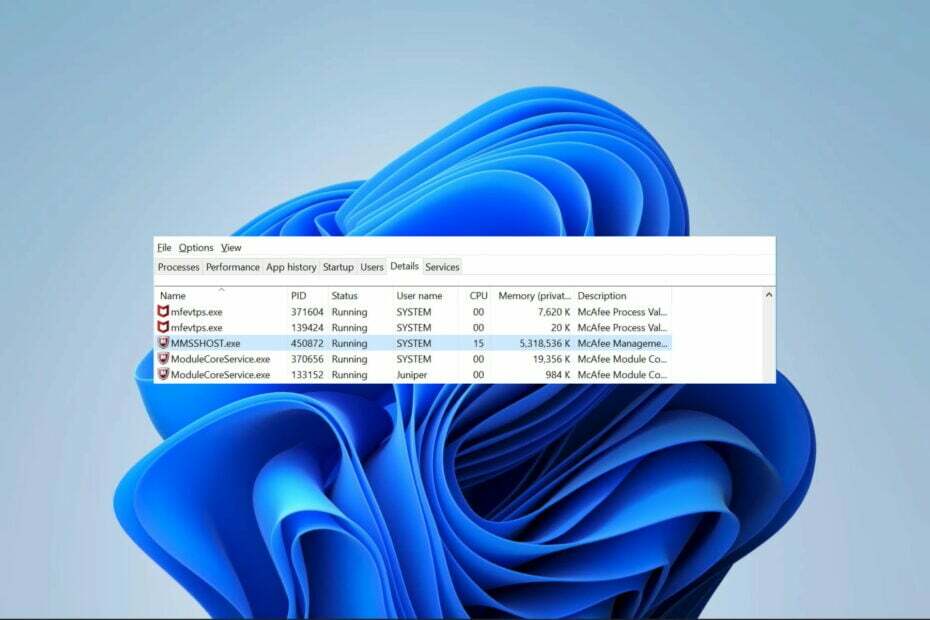
XINSTALUJTE KLIKNUTÍM NA STAŽENÍ SOUBORU
- Stáhněte si Fortect a nainstalujte jej na vašem PC.
- Spusťte proces skenování nástroje hledat poškozené soubory, které jsou zdrojem vašeho problému.
- Klikněte pravým tlačítkem na Spusťte opravu takže nástroj mohl spustit opravný algoritmus.
- Fortect byl stažen uživatelem 0 čtenáři tento měsíc.
Mnoho aplikací ve vašem počítači je dodáváno s jejich specifickými procesy. MMSSHost.exe je jedním takovým procesem a je spojen s
antivirus McAfee.diskutovali jsme Intel System vysoké využití CPUa tento proces MMSSHost.exe může způsobit podobný problém. V této příručce vás tedy provedeme několika praktickými řešeními.
Co je MMSSHost.exe?
MMSSHost.exe je legitimní spustitelný soubor a je součástí antivirového softwaru McAfee. Mnoho procesů běží na pozadí v operačním systému Windows a MMSSHost.exe je soubor třetí strany, který odpovídá této kategorii. Provádí následující funkce:
- Spravuje instalaci a aktualizaci produktů McAfee.
- Sledování stavu všech produktů McAfee.
- Pomoc produktům McAfee s potřebnou podporou.
Kde je umístěn MMSSHost.exe?
Je umístěn v adresáři uvedeném níže a měl by mít velikost přibližně 493 248 bajtů.
C:\Program Files\Common Files\McAfee
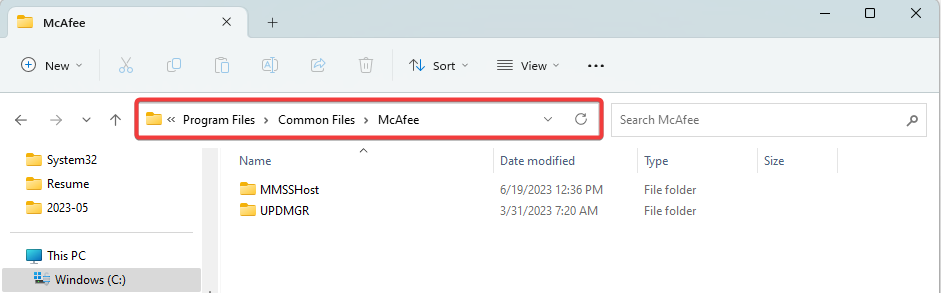
Pokud tedy soubor najdete v jiné složce, zejména ve složce System32, můžete mít podezření na infekci malwarem. Doporučujeme skenovat pomocí libovolného robustní antivirový systém.
Jak opravím vysoké využití paměti MMSSHost.exe?
Než vyzkoušíte jakékoli složité řešení, můžete použít tato zástupná řešení:
- Odinstalujte McAfee a použijte jiný antivirus nebo si stáhněte a nainstalujte novou kopii McAfee.
- Prohledejte svůj počítač, abyste se ujistili, že se nejedná o problém související s malwarem.
Pokud však vysoké využití paměti přetrvává, pokračujte níže uvedenou opravou.
Ukončete proces MMSSHost.exe
- Podrž Ctrl+Posun+Esc klávesy dohromady pro spuštění Správce úloh.
- Vyhledejte mighost.exe proces v seznamu běžících procesů.
- Klikněte na něj pravým tlačítkem a vyberte Ukončit úlohu k ukončení procesu.
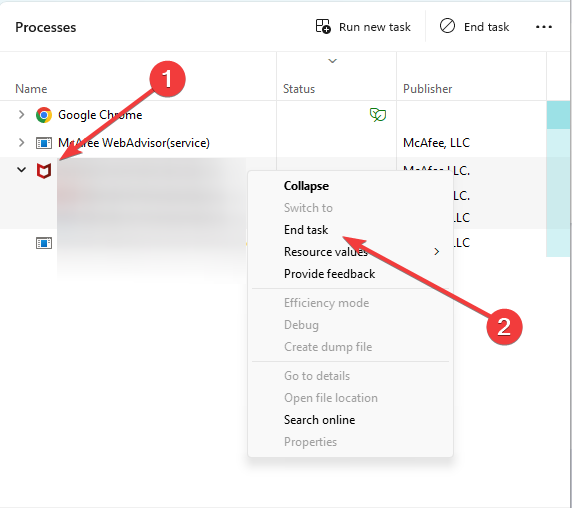
- Chyba 0x80072f78 v systému Windows 10 a 11: Jak ji opravit
- Co je Wmpnscfg.exe a je bezpečné jej odstranit?
- Co je Regsvcs.exe a měli byste jej odinstalovat?
- Co je Un.exe a měli byste jej odinstalovat?
To je přesně to, co probíráme v této příručce. Pokud máte potíže s otevřením Správce úloh, přečtěte si našeho průvodce, jak to opravit.
Nakonec nám prosím řekněte, zda znáte nějaká další řešení, a pokud máte další otázky, promluvte si s námi prostřednictvím sekce komentářů.
Stále dochází k problémům?
SPONZOROVÁNO
Pokud výše uvedené návrhy váš problém nevyřešily, váš počítač může zaznamenat závažnější potíže se systémem Windows. Doporučujeme zvolit řešení typu „vše v jednom“. Fortect efektivně řešit problémy. Po instalaci stačí kliknout na Zobrazit a opravit a poté stiskněte Spusťte opravu.


